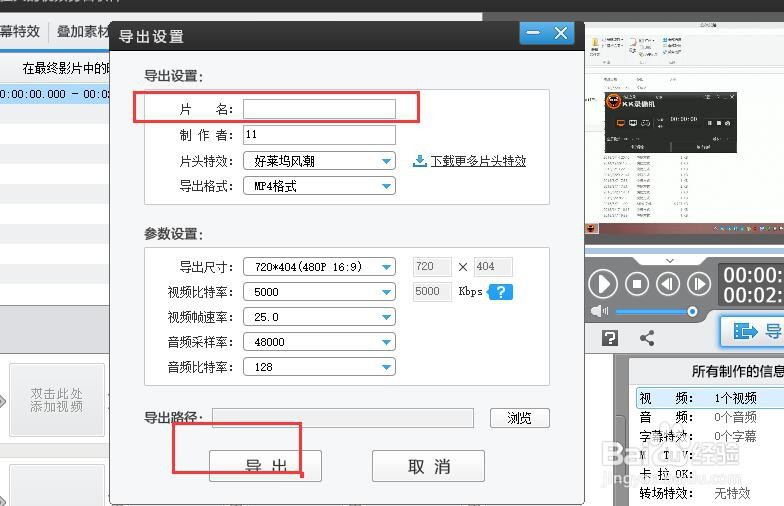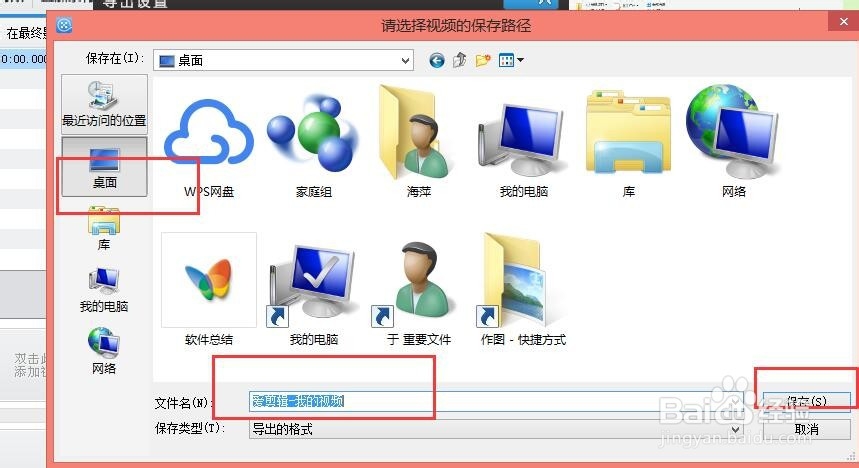视频如何去除视频原音
1、打开电脑,然后双击“爱剪辑”图标。
2、此时打开爱剪辑这个软件。
3、在这个界面中,点击“添加视频”按钮。
4、此时在弹出的界面中,选择一个视频,点击“打开”按钮。
5、在弹出的界面中,点击“确定”按钮。
6、然后在右侧的声音设置的界面中,找到使用音轨的选项。
7、在使用音轨的界面中,选择“消除原音”选项,然后点击“确认修改”按钮。
8、最后点击右侧的“导出视频”选项。
9、在弹出的界面中,输入片名,单击“导出”按钮。
10、然后在弹出的界面中,选择保存的位置和输入名称,点击“保存”按钮。
11、此时可以看到保存的进度条。
12、导出成功后,就会这样显示。
声明:本网站引用、摘录或转载内容仅供网站访问者交流或参考,不代表本站立场,如存在版权或非法内容,请联系站长删除,联系邮箱:site.kefu@qq.com。
阅读量:73
阅读量:73
阅读量:96
阅读量:30
阅读量:95